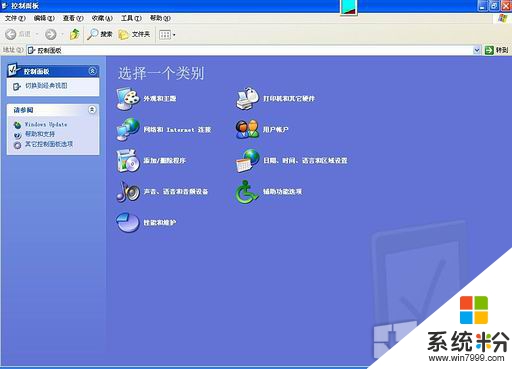
症狀
當您嚐試在運行 Microsoft Windows 2000 或 Microsoft Windows XP 的計算機上安裝“適用於”一節列出的程序之一時,您可能會收到與以下各項之一類似的錯誤信息:
Error 1305. Error reading from file:filename
Error reading from file:filename
原因
如果存在下列一種或多種情況,就可能會出現此問題: 沒有正確配置 CD-ROM 或 DVD 驅動器。
程序 CD-ROM 或 DVD 損壞或變髒。
Microsoft 數據訪問組件 (MDAC) 安裝損壞或您沒有安裝最新版本。
解決方案
要解決此問題,請按順序使用下列一種或多種方法。在使用每種方法後,嚐試安裝程序。如果使用的方法不能解決問題,請繼續使用下一方法。
方法 1:檢查 CD-ROM 或 DVD
檢查 CD-ROM 或 DVD 是否有可見的損壞。如果遇到 DVD 光盤問題,請確保將 DVD 插入 DVD 驅動器,而不是插入 CD-ROM 或 DVD 驅動器。如果此方法不能解決問題,請繼續使用下一方法。
方法 2:清潔程序 CD-ROM 或 DVD
清潔程序 CD-ROM 或 DVD.為此,請使用專業的 CD-ROM 或 DVD 清潔工具包,或者用柔軟的無絨棉布由 CD-ROM 或 DVD 的中心向外輕擦 CD-ROM 或 DVD 的銀色麵。請不要用紙布擦拭。紙布會刮傷塑料並留下刮痕,並且不要用旋轉動作擦拭 CD-ROM 或 DVD.讓 CD-ROM 或 DVD 徹底幹燥,然後將其插入 CD-ROM 或 DVD 驅動器。
方法 3:在其他驅動器中測試 CD-ROM 或 DVD
在其他驅動器中嚐試 CD-ROM 或 DVD.如果 CD-ROM 或 DVD 在別的驅動器中能正常工作,則問題可能在於原先的驅動器不能正確讀取 CD-ROM 或 DVD.請聯係您的計算機的製造商、CD-ROM 或 DVD 驅動器的製造商。
方法 4:清潔 CD-ROM 或 DVD 驅動器
使用 CD-ROM 或 DVD 驅動器清潔盤(如果有)清潔 CD-ROM 或 DVD 驅動器。驅動器清潔盤可以在大部分計算機或家用電子商店中購買到。
方法 5:退出不必要的軟件
其他程序,例如防病毒、防火牆或防崩潰軟件,可能會影響讀取 CD-ROM 或 DVD.要退出所有可見程序,請右鍵單擊通知區域中的每個圖標,然後單擊“退出”、“關閉”或“禁用”(如果這些選項可用)。
方法 6:查找驅動器或錄製軟件的已知問題
搜索 Microsoft 知識庫,查找 CD-ROM 或 DVD 驅動器的品牌和型號。在知識庫中可能會找到特定驅動器的已知問題。如果計算機包括 CD-R 或 CD/RW 錄製(燒製)軟件或數據包寫入軟件,請搜索 Microsoft 知識庫,查找這些軟件的已知問題。若要查看 Microsoft 知識庫,請訪問下麵的 Microsoft 網站:
http://support.microsoft.com (http://support.microsoft.com/)
方法 7:查找驅動器固件更新
聯係您的計算機或者 CD-ROM 或 DVD 驅動器的製造商,查看您的驅動器是否有可用的軟件更新。這些稱為“固件”更新。偶爾會發布一些更新,它們可以解決驅動器可讀取大多數光盤而不能讀取所有光盤的問題。
方法 8:禁用 CD-ROM 或 DVD 驅動器的直接內存訪問 (DMA)
注意:要禁用 CD-ROM 或 DVD 驅動器的直接內存訪問 (DMA),請按照下列步驟操作。
僅 Windows XP
注意:如果沒有列出您的驅動器,則您使用的可能是小計算機係統界麵 (SCSI) 驅動器。DMA 選項在 SCSI 驅動器中不可用。 1. 單擊“開始”,然後單擊“控製麵板”。
2. 單擊“性能和維護”,然後單擊“係統”。
3. 單擊“硬件”選項卡,然後單擊“設備管理器”。
4. 展開“IDE ATA/ATAPI 控製器”文件夾,雙擊“主要 IDE 通道”,然後單擊“高級設置”選項卡。
5. 在“傳送模式”框中,單擊“僅 PIO”,然後單擊“確定”。
6. 雙擊“主要 IDE 通道”,然後單擊“高級設置”選項卡。
7. 在“傳送模式”框中,單擊“DMA (若可用)”,然後單擊“確定”。
8. 重新啟動計算機。
有關如何從 CD 安裝 Microsoft Office 2000 上的程序的其他信息,請單擊下麵的文章編號,以查看 Microsoft 知識庫中相應的文章:
266700 (http://support.microsoft.com/kb/266700/) OFFXP:如何解決從 CD 或 DVD 安裝 Office XP 的問題
方法 9:刪除重複驅動器
步驟 1:定位重複驅動器
1. 單擊“開始”,然後單擊“控製麵板”。
注意:在 Windows 2000 中,單擊“開始”,指向“設置”,然後單擊“控製麵板”。
2. 雙擊“係統”。
3. 單擊“硬件”選項卡,然後單擊“設備管理器”。
4. 展開 CD-ROM 或 DVD 分支。
5. 右鍵單擊該設備,然後單擊“屬性”。
6. 記下每個設備的信息和設置。
步驟 2:在安全模式下重新啟動 Windows.
要在安全模式下重新啟動 Windows,請按照下列步驟操作。 1. 在繼續進行之前,最好先打印這些說明。
在步驟 3 中關閉計算機之後,就看不到這些說明了。
2. 單擊“開始”,然後單擊“關機”。
在下拉列表中,單擊“關機”。
3. 在“關閉 Windows”對話框中,單擊“重新啟動”,然後單擊“確定”。
4. 出現提示時,按 F8.
5. 使用箭頭鍵選擇合適的安全模式選項,然後按 Enter 鍵。
6. 如果使用的是雙啟動或多啟動係統,請使用箭頭鍵選擇要訪問的安裝,然後按 Enter 鍵。
步驟 3:刪除重複設備
如果發現在方法 9 的步驟 1 中記下的設備列表中某個設備的新副本,請驗證該設備的每個副本的屬性。如果該設備的屬性和您所記錄的屬性匹配,保留該設備。如果該設備的屬性和您所記錄的屬性不匹配,請刪除該設備。 1. 單擊“開始”,然後單擊“控製麵板”。
注意:在 Windows 2000 中,單擊“開始”,指向“設置”,然後單擊“控製麵板”。2. 雙擊“係統”。
3. 單擊“硬件”選項卡,然後單擊“設備管理器”。
4. 展開 CD-ROM 或 DVD 分支。
5. 右鍵單擊每個重複設備,然後單擊“卸載”或“刪除”。
6. 按照屏幕上的說明進行操作,完全刪除重複設備。
7. 重複步驟 4 到 6,直到刪除了每個重複設備。
8. 退出設備管理器,然後關閉每個“控製麵板”對話框。
方法 10:幹淨啟動計算機
以幹淨啟動的方式重新啟動計算機,然後看問題是否依然存在。幹淨啟動是創建幹淨環境的一種方法。以幹淨啟動的方式啟動計算機時,Microsoft Windows 僅啟動和加載基本的設備和服務。有關如何使用幹淨啟動的更多信息,請參閱本文後麵的“更多信息”一節。
要以幹淨啟動的方式重新啟動計算機,請按照下列步驟操作。
僅 Windows XP
注意:不能使用幹淨啟動過程重新啟動基於 Windows 2000 的計算機。 1. 單擊“開始”,然後單擊“運行”。
2. 在“打開”框中,鍵入 msconfig,然後單擊“確定”。
3. 單擊“常規”選項卡,然後單擊“有選擇的啟動”。
4. 單擊以清除“有選擇的啟動”下的下列複選框: 處理 SYSTEM.INI 文件
處理 WIN.INI 文件
加載啟動項
5. 單擊“服務”選項卡,單擊以選中“隱藏所有 Microsoft 服務”複選框,然後單擊“全部禁用”。
6. 單擊“確定”,然後單擊“重新啟動”重新啟動計算機。
如果幹淨啟動過程不能解決此問題,請仍舊使用正常啟動方式重新啟動計算機。為此,請單擊係統配置實用程序中的“常規”選項卡上的“正常啟動 - 加載所有設備驅動程序和服務”,單擊“確定”,然後單擊“重新啟動”重新啟動計算機。
方法 11:安裝 MDAC 的最新版本
注意:如果您遇到這些與 Encarta 產品有關的症狀,請轉到方法 12.
Windows XP
1. 單擊“開始”,然後單擊“搜索”。
2. 在左窗格中,單擊“所有文件和文件夾”。
3. 在“全部或部分文件名”框中,鍵入 Mdac_typ.exe.
4. 在“查找範圍”框中,單擊 CD-ROM 或 DVD 驅動器,然後單擊“搜索”。
5. 找到該文件後,雙擊“Mdac_typ.exe”開始安裝過程。
Windows 2000
1. 單擊“開始”,指向“搜索”,然後單擊“文件或文件夾”。
2. 在“要搜索的文件或文件夾名為”框中,鍵入 Mdac_typ.exe.
3. 在“查找範圍”框中,單擊 CD-ROM 或 DVD 驅動器,然後單擊“立即搜索”。
4. 找到該文件後,雙擊“Mdac_typ.exe”開始安裝過程。
注意:有關如何從 Internet 安裝 MDAC 的最新版本的信息,請訪問下麵的 Microsoft 網站:
http://msdn.microsoft.com/downloads (http://msdn.microsoft.com/downloads)
如果這樣做不能解決該問題,請繼續使用下一方法。
方法 12:查找其他安裝位置
如果您的計算機連接著網絡,可能允許將 Microsoft 產品的 CD-ROM 或 DVD 驅動器共享到另一台計算機的 CD-ROM 或 DVD 驅動器。如果您可以共享另一台計算機的 CD-ROM 或 DVD 驅動器,請將產品的 CD-ROM 或 DVD 插入該驅動器,然後從您的工作站連接到該計算機並運行安裝程序。為此,請按照下列步驟操作,其中的 server 是 CD-ROM 或 DVD 所在的計算機的名稱,cdrom 是 CD-ROM 或 DVD 驅動器的共享名稱:
1. 依次單擊“開始”、“運行”,然後在“打開”框中鍵入 \servercdromsetup.exe.
2. 單擊“確定”。
Xp相關教程